Содержание:
Способ 1: Рабочий стол (домашний экран)
Самый простой способ найти виджеты в операционной системе Android – это вызвать параметры рабочего стола. Достаточно нажать на свободную область экрана и держать палец до тех пор, пока не появится дополнительная панель – здесь будет кнопка для перехода к виджетам, которые есть на мобильном устройстве.
Все виджеты распределены по категориям – приложениям, с которыми они связаны. Для добавления виджета достаточно зажать нужный элемент и перетащить его на любую область рабочего стола, затем нажать на кнопку «Готово».
К слову, внешний вид некоторых виджетов еще можно и настроить. Для этого долгим тапом по нему вызовите дополнительное меню, затем перейдите в настройки элемента.
Способ 2: Экран блокировки
В некоторых версиях ОС также есть возможность добавлять виджеты на экран блокировки, только их выбор несколько ограничен – поддерживаются лишь некоторые системные ярлыки или кнопки сервисов Google, если ваше устройство взаимодействует с ними. На примере Android 13 разберем, как действовать в этом случае:
- Откройте штатные «Настройки» и перейдите в раздел «Главный экран и экран блокировки».
- В блоке «Экран блокировки» нажмите на строку «Ярлыки на экране блокировки». Далее можно выбрать варианты.
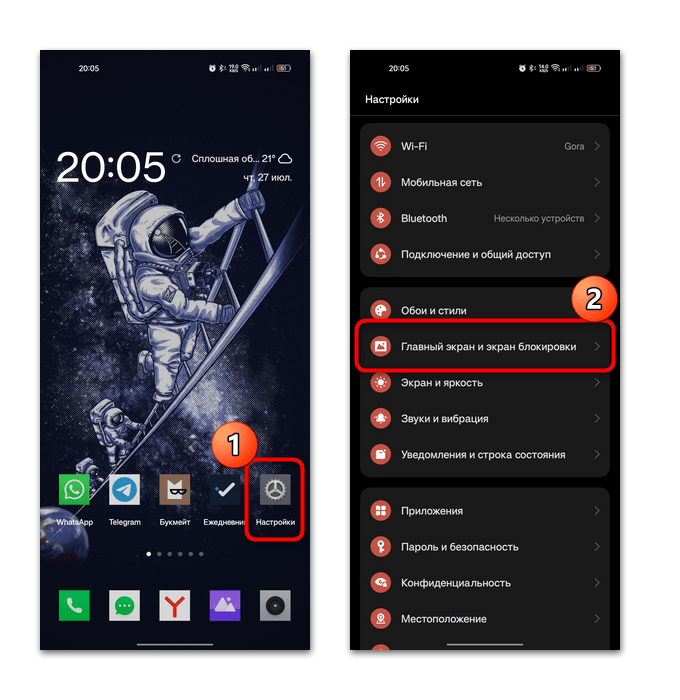
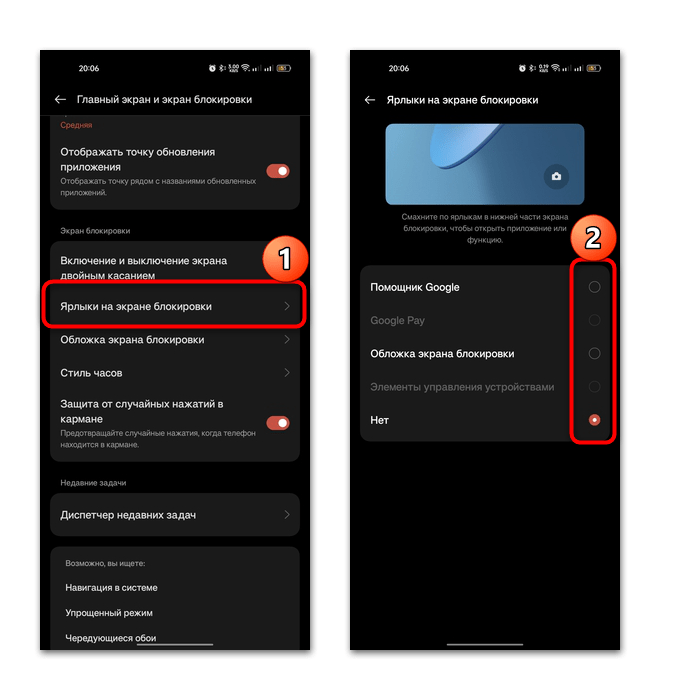
Данный раздел может называться по-другому, что зависит от производителя вашего устройства и предустановленной оболочки. Но раздел с настройками экрана блокировки можно найти и через встроенную в «Настройки» поисковую строку, введя соответствующий запрос.
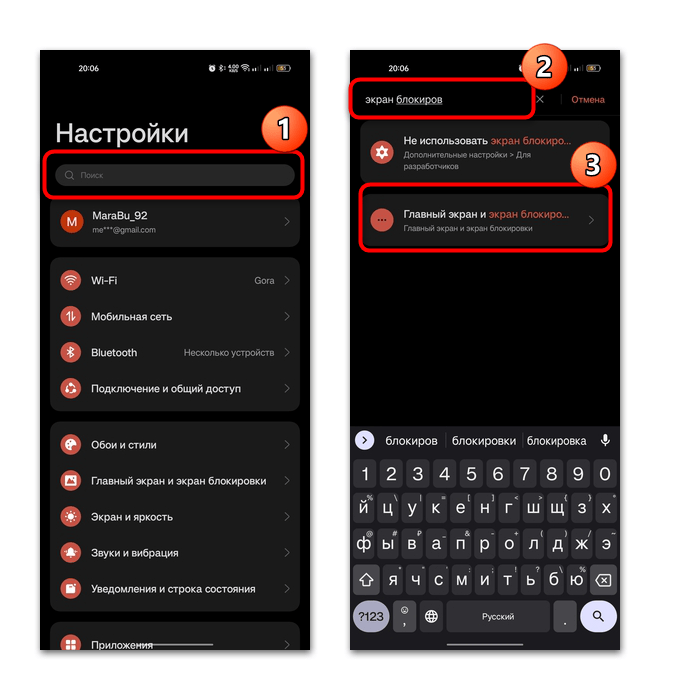
Способ 3: Сторонние лаунчеры
Лаунчеры от сторонних разработчиков также позволяют перейти в раздел с виджетами и установить их на экран устройства. Следует отметить, что алгоритм действий мало отличается от действий в предустановленной оболочке в большинстве подобных приложений, разве что кнопка может называться иначе, например «Мини-приложения», как у Microsoft Launcher. Достаточно нажать на свободную область рабочего стола и удерживать палец до появления дополнительной панели.
Способ 4: Настройки приложения
В некоторых приложениях, в особенности тех, которые связаны с отображением погоды или часов, предусматриваются настройки и выбор виджета прямо из интерфейса. Они отличаются по внешнему виду и функциональности, поэтому нет смысла рассматривать каждый из них, но на примере простого приложения Виджет цифровых часов рассмотрим, как найти виджет:
- Запустите приложение, после чего отобразится главный экран с основными настройками внешнего вида фирменного виджета. В нашем случае можно выбрать цвет фона и шрифт, отрегулировать тень от текста и другие параметры. Вверху можно предварительно посмотреть, что в итоге получится.
- Нажмите на кнопку в виде плюса, чтобы добавить новый элемент на рабочий стол, затем подтвердите действие в системном окне.
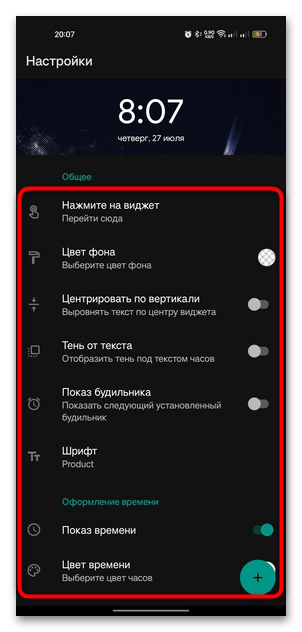
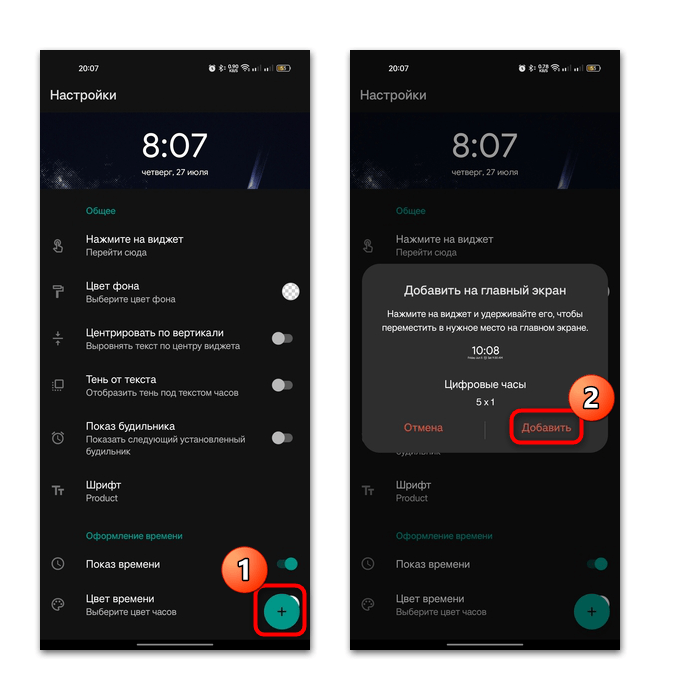
Примерно похожим образом нужно действовать и в других подобных приложениях, где позволяется настроить виджет и добавить его на экран напрямую из интерфейса.
Существуют и сторонние приложения, библиотека которых универсальна – здесь предусматриваются различные элементы, начиная от часов в различных стилях и заканчивая элементами с информацией о системе, например о загрузке ОЗУ или уровне заряда аккумуляторной батареи. О нескольких таких решениях мы писали в отдельной статье.
Подробнее: Приложения с виджетами для Android
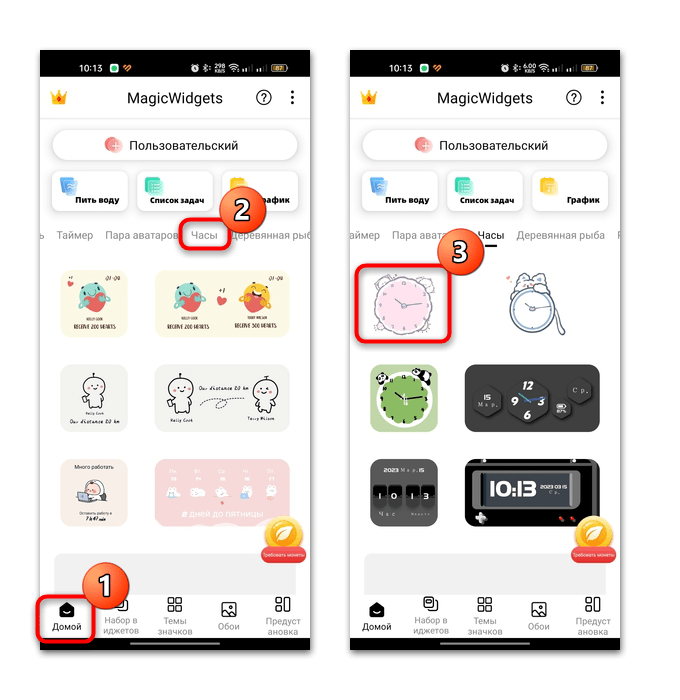
 Наш Telegram каналТолько полезная информация
Наш Telegram каналТолько полезная информация
 Эмуляторы Sega для платформы Android
Эмуляторы Sega для платформы Android
 Отмена подписки на устройствах Android
Отмена подписки на устройствах Android
 Способы добавления знака номера на Android
Способы добавления знака номера на Android
 Правильное удаление обновлений приложения на Android
Правильное удаление обновлений приложения на Android
 Предназначение и управление папкой «.thumbnails» на Android
Предназначение и управление папкой «.thumbnails» на Android
 Где находится корзина на Android
Где находится корзина на Android
 Настройка интернета на телефоне с Android
Настройка интернета на телефоне с Android
 Добавление часов на экран Android-устройства
Добавление часов на экран Android-устройства
 Включение команды «Окей, Google» на Android
Включение команды «Окей, Google» на Android
 Установка приложений на SD-карту
Установка приложений на SD-карту
 Настройка почты Mail.ru для Android
Настройка почты Mail.ru для Android
 Подключаем мышь к Android-смартфону
Подключаем мышь к Android-смартфону
 Переносим контакты с Android на компьютер
Переносим контакты с Android на компьютер
 Как слушать музыку на Android без интернета
Как слушать музыку на Android без интернета
 Входим в аккаунт Google на Android
Входим в аккаунт Google на Android
 Открываем файлы в формате APK на Android
Открываем файлы в формате APK на Android
 Решение проблем с распознаванием SIM-карт в Android
Решение проблем с распознаванием SIM-карт в Android
 Изменение языка интерфейса в Android
Изменение языка интерфейса в Android
 Как синхронизировать Андроид с компьютером
Как синхронизировать Андроид с компьютером
 Открываем PDF-файлы на Android
Открываем PDF-файлы на Android lumpics.ru
lumpics.ru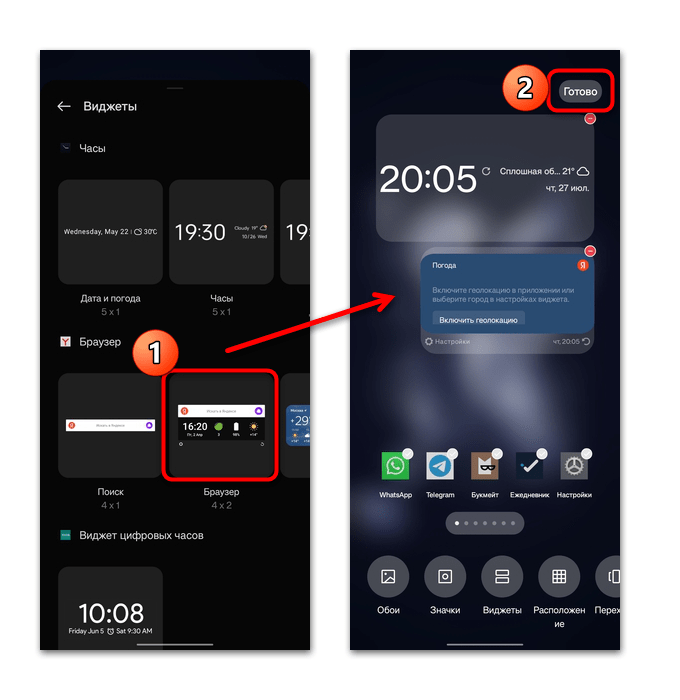
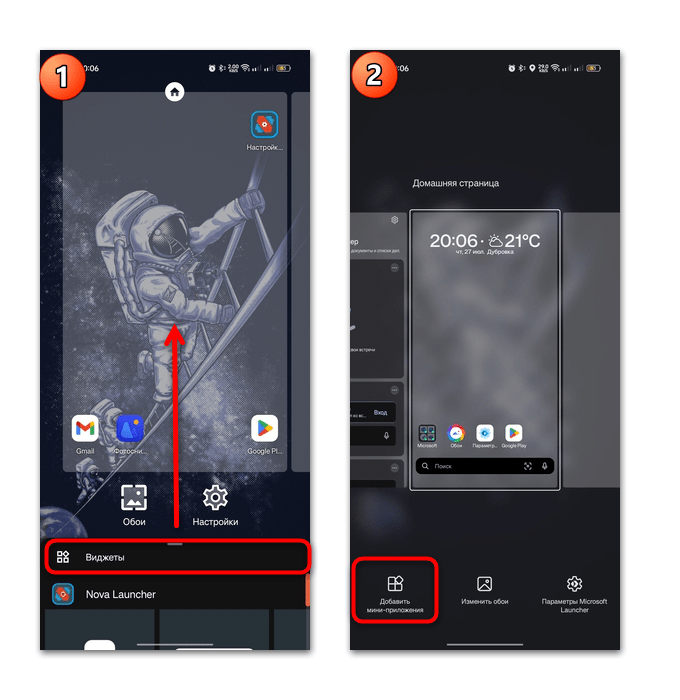



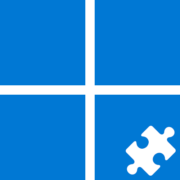

Спасибо огромное! Все четко и понятно расписано, для таких чайников, как я.